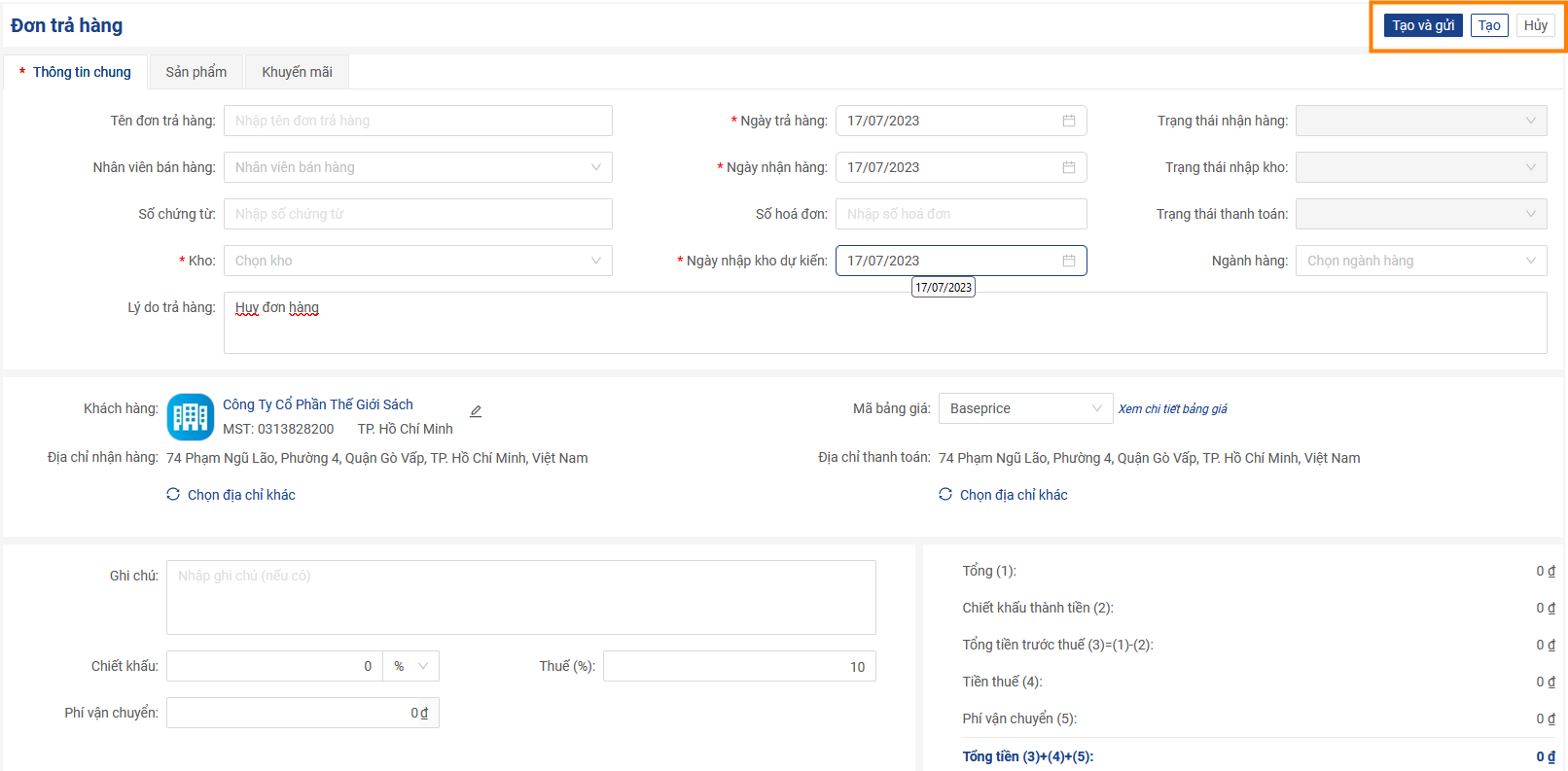Tạo đơn trả hàng bán
Tính năng này hiện đang được hoàn thiện trên phiên bản Mobile, chúng tôi sẽ cập nhật bài viết hướng dẫn sớm nhất khi tính năng được ra mắt.
Trong lúc đó, bạn vui lòng truy cập bài viết trên phiên bản Desktop để được hướng dẫn.
Bước 1: Truy cập vào mục Công việc bằng cách nhấn vào biểu tượng trên thanh menu bar > Sau đó chọn Quản lý bán hàng > Đơn trả hàng
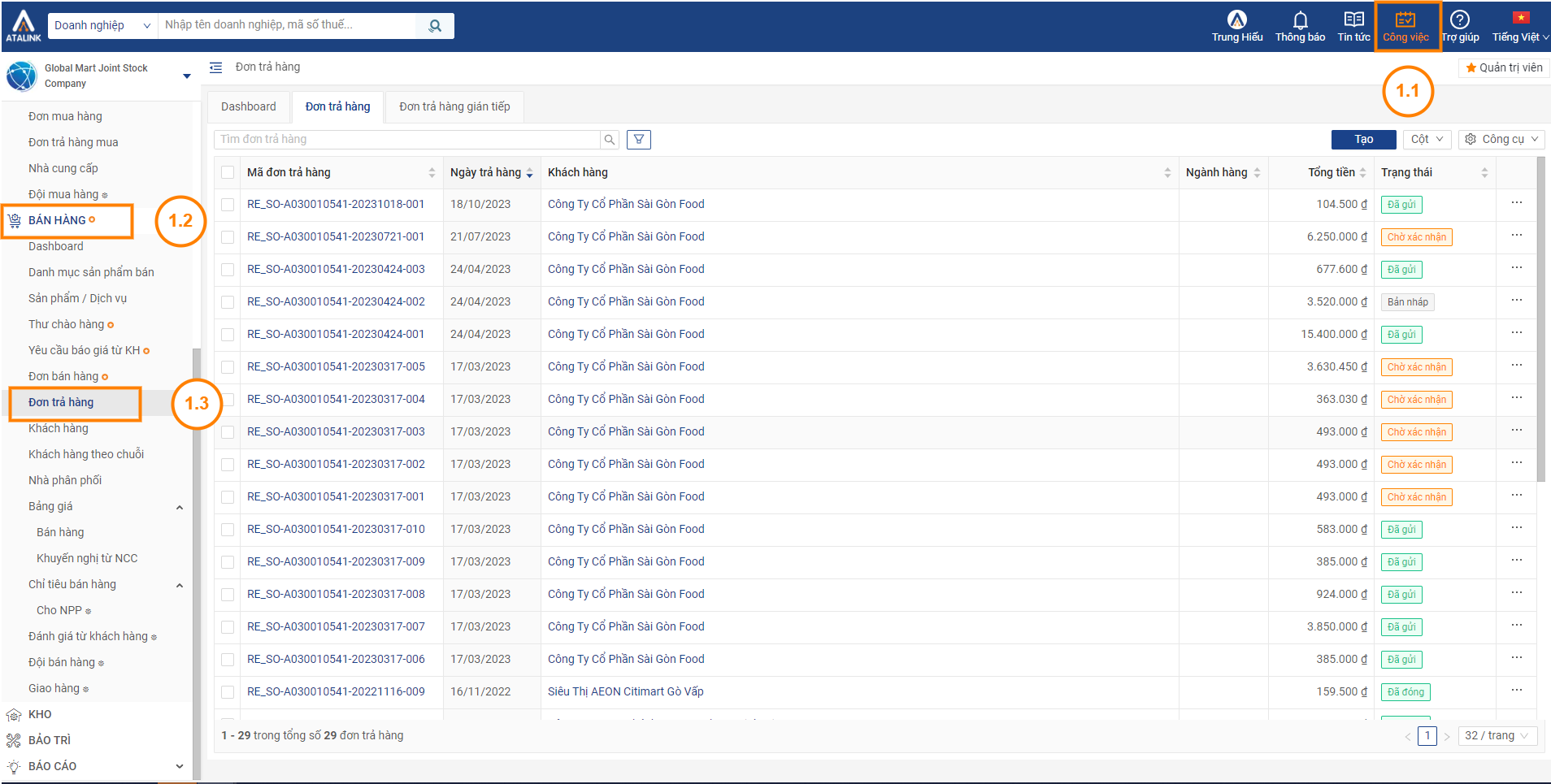
Bước 2: Tại màn hình Đơn trả hàng nhấn nút Tạo
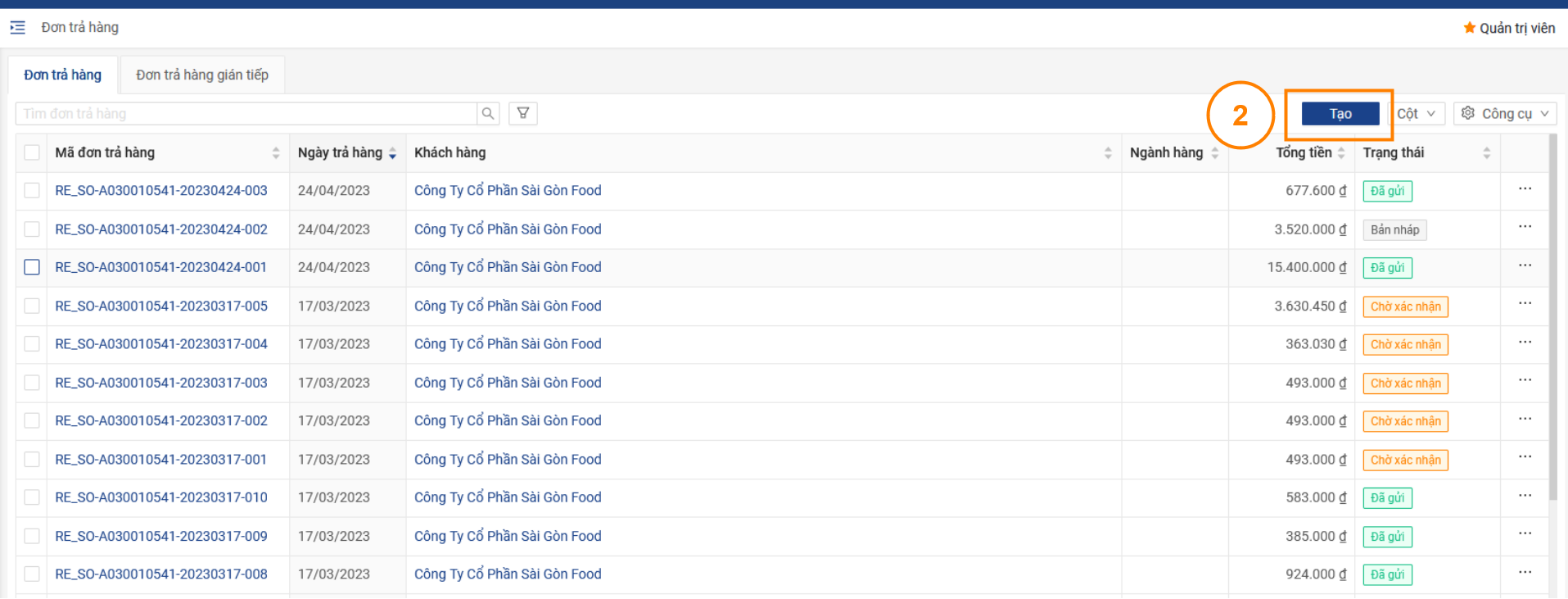
- Thông tin Chung:
Bước 1: Bạn vui lòng điền đầy đủ các thông tin bao gồm
- Tên đơn trả hàng
- Nhân viên bán hàng
- Số chứng từ
- Kho
- Lý do trả hàng
- Ngày trả hàng
- Ngày nhận hàng
- Số hóa đơn
- Ngày nhập kho dự kiến
- Trạng thái nhận hàng
- Trạng thái nhập kho
- Trạng thái thanh toán
- Ngành hàng
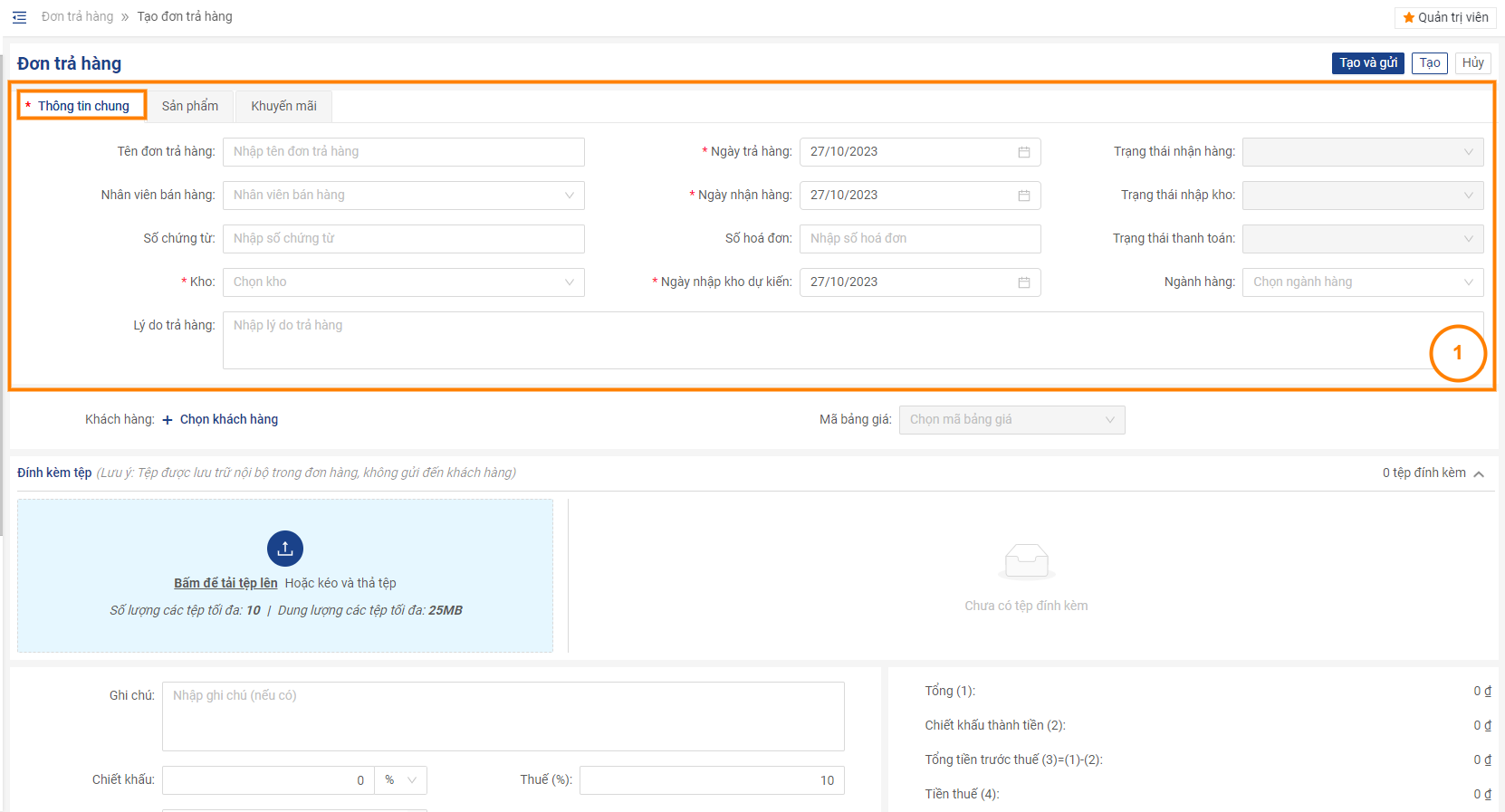
Bước 2: Chọn Khách hàng và Mã bảng giá
- Nhấn vào Chọn khách hàng để Chọn khách hàng bạn muốn tạo đơn trả hàng
- Chọn Mã bảng giá phù hợp với khách hàng đã chọn
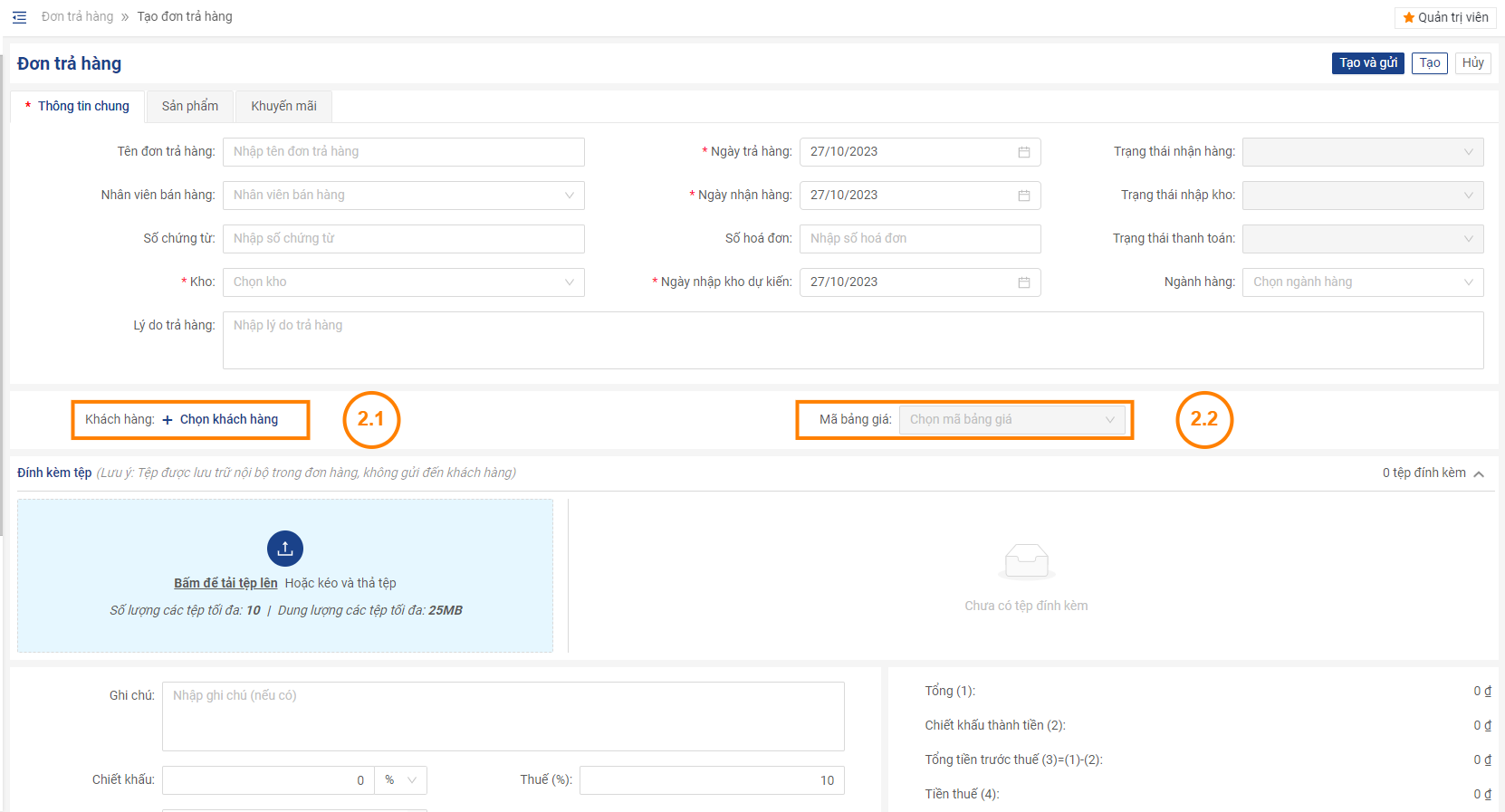
- Lựa chọn khách hàng:
- Lựa chọn khách hàng: Trong danh sách này sẽ hiển thị những khách hàng / nhà phân phối mà doanh nghiệp của bạn đã xác thực mối quan hệ.
- Bạn có thể tìm kiếm khách hàng, nhà phân phối theo tên doanh nghiệp, mã khách hàng / mã nhà phân phối, mã số thuế
Lưu ý:
- Đơn trả hàng sẽ chỉ được gửi tới các loại doanh nghiệp:
- Nhà phân phối có trạng thái Đã xác thực, Chờ xác thực
- Khách hàng tiềm năng
- Khách hàng hiện hành có trạng thái Mới, Chờ xác thực, Đã xác thực
- Nếu bạn tìm kiếm không thấy khách hàng để gửi đơn trả hàng, bạn có thể thêm mới bằng cách nhấn vào nút Thêm khách hàng
- Sau khi nhấn Thêm khách hàng, hệ thống sẽ tự động chuyển bạn qua màn hình Thêm khách hàng mới. Bạn vui lòng điền đầy đủ các thông tin của khách hàng mới. Bạn có thể tham khảo cách thêm khách hàng mới tại đây
- Sau khi thêm mới thành công, bạn có thể tạo đơn trả hàng cho khách hàng đó. Đồng thời, khách hàng bạn vừa thêm sẽ được đưa vào danh sách khách hàng mà bạn quản lý

Bước 3: Đính kèm tệp
Hệ thống còn hỗ trợ bạn đính kèm thêm tệp khi cần thiết. Bạn có thể:
- Bấm để chọn tệp hoặc
- Kéo và thả tệp vào

- Sản phẩm
Để thêm sản phẩm vào đơn trả hàng, bạn cần thực hiện các bước sau
Bước 1: Chọn mục Sản phẩm, Sau đó nhấn +Thêm sản phẩm
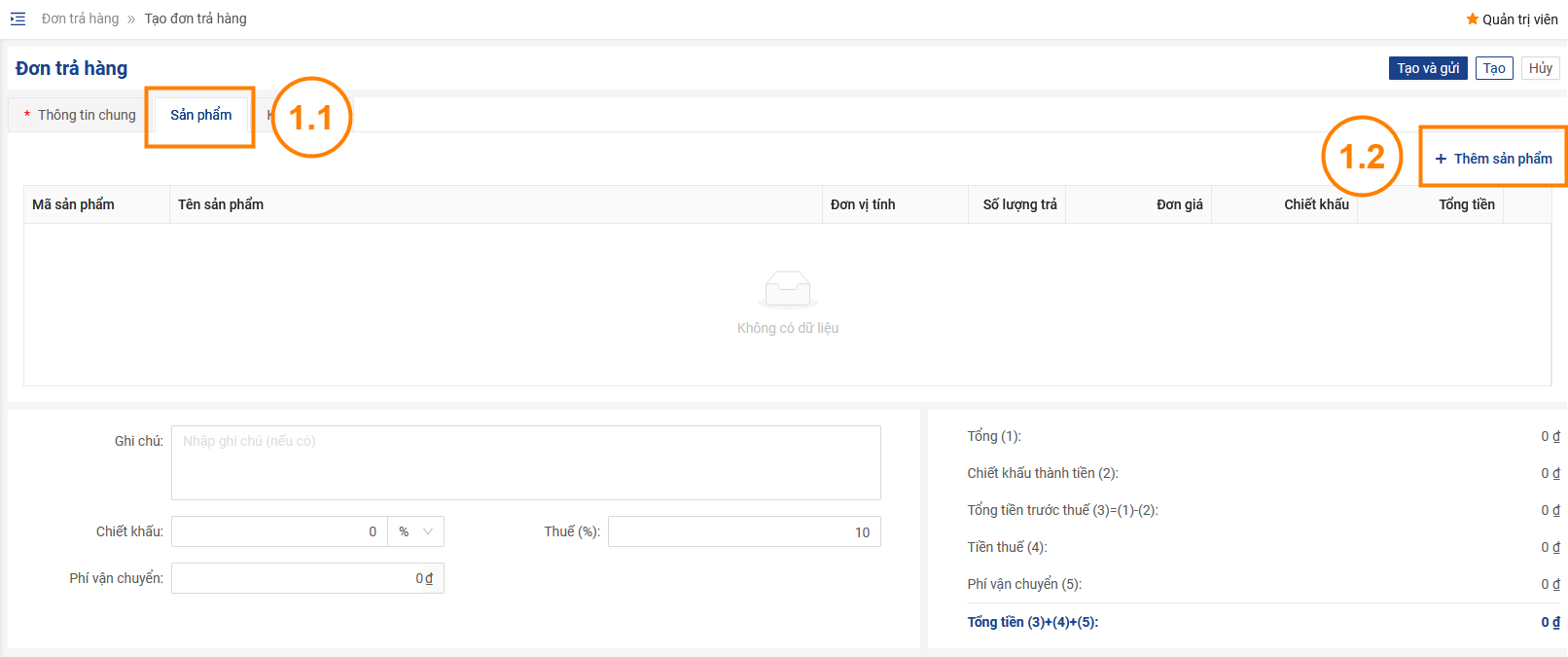
Bước 2: Chọn sản phẩm bạn muốn và đơn vị tính
Nhập đầy đủ các thông tin sau:
- Sản phẩm
- Đơn vị tính
- Số lượng
- Gía áp dụng
- Đơn giá
- Chiết khấu
- Ngày sản xuất (nếu có)
- Ngày hết hạn (nếu có)
- Ghi chú (nếu có)
- Nhấn Lưu để đến bước tiếp theo
- Nhấn Lưu và tiếp tục để lưu sản phẩm và tiếp tục thực hiện thêm sản phẩm khác
- Nhấn Hủy để thoát khỏi màn hình thêm sản phẩm
- Khuyến mãi
Để thêm sản phẩm khuyến mãi vào đơn trả hàng, bạn cần thực hiện các bước sau
Bước 1: Chọn mục Khuyến mãi, Sau đó nhấn +Thêm sản phẩm
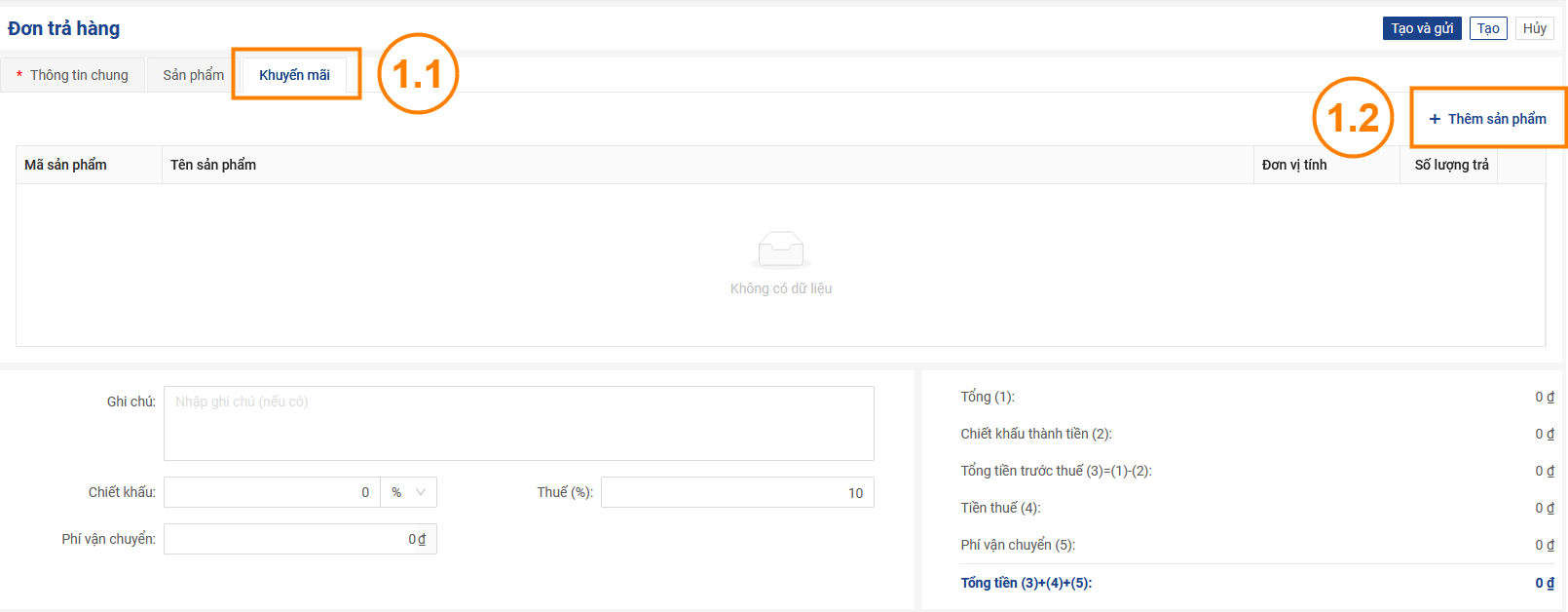
Bước 2: Thêm sản phẩm
- Chọn sản phẩm bạn muốn và đơn vị tính và nhập đầy đủ các thông tin
- Sản phẩm
- Số lượng
- Đơn vị tính
- Ngày sản xuất (nếu có)
- Ngày hết hạn (nếu có)
- Ghi chú (nếu có)
- Nhấn Lưu để đến bước tiếp theo,
- Nhấn Lưu và tiếp tục để lưu sản phẩm và tiếp tục thực hiện thêm sản phẩm khác
- Nhấn Hủy để thoát khỏi màn hình thêm sản phẩm
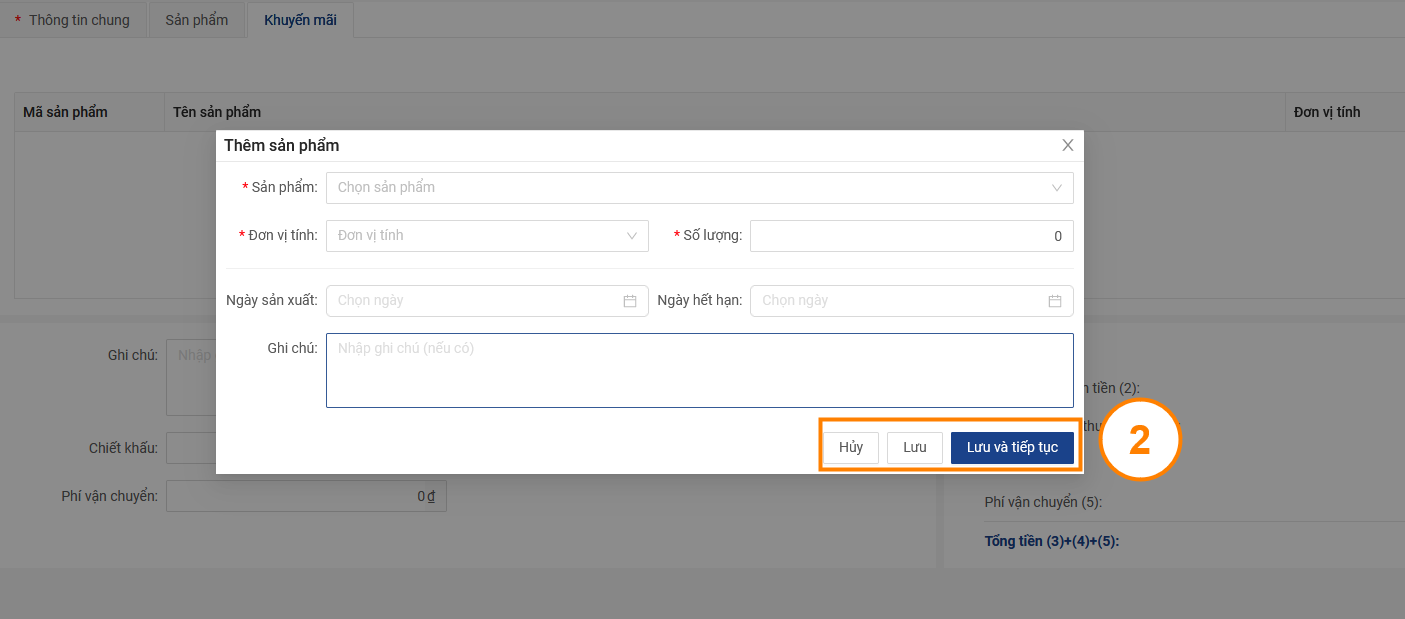
- Thêm thông tin chi tiết của đơn trả hàng
- Ghi chú (nếu có)
- Chiết khấu: Bạn có thể thêm chiết khấu đơn trả hàng (nếu có) theo phần trăm (%) hoặc số tiền, vui lòng chọn một trong hai lựa chọn trên và nhập thông tin
- Thuế (%): Hệ thống tự động đề xuất thuế là 10%, vui lòng điều chỉnh nếu có thay đổi
- Phí vận chuyển: Nhập chính xác phí vận chuyển của đơn trả hàng
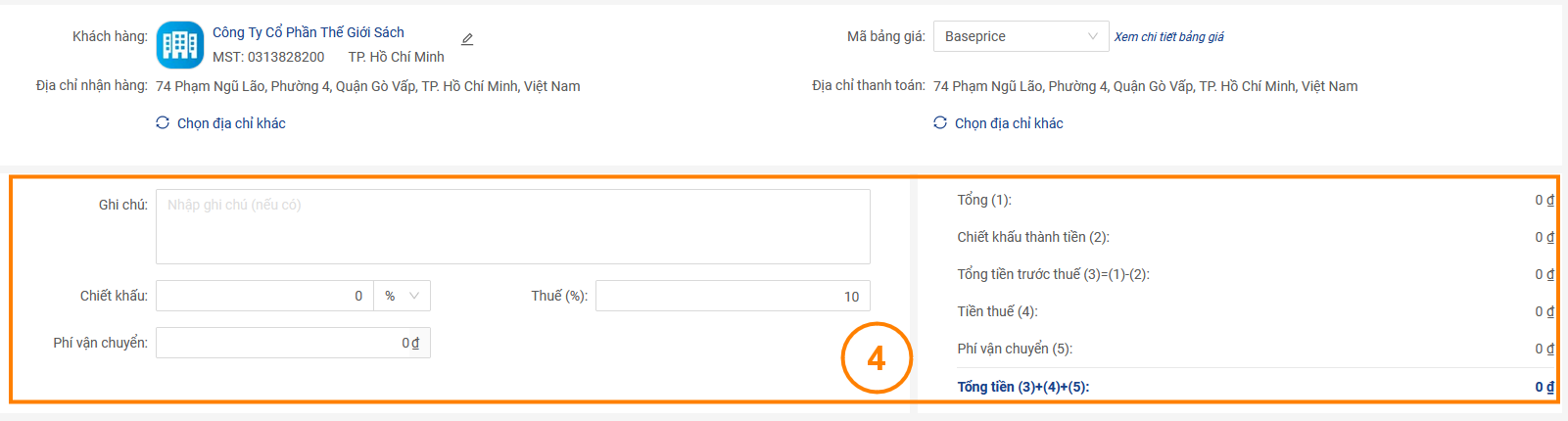
Lưu ý: Sau khi đã điền đầy đủ các thông tin cần thiết,
- Nhấn Tạo để lưu Đơn bán hàng. Đơn bán hàng vừa tạo sẽ được lưu với trạng thái là Bản nháp
- Nhấn Tạo và Gửi để tạo mới đơn trả hàng và đơn trả hàng này sẽ được gửi đến khách hàng và lưu với trạng thái là Đã gửi
- Nhấn Huỷ để hủy đơn trả hàng vừa tạo